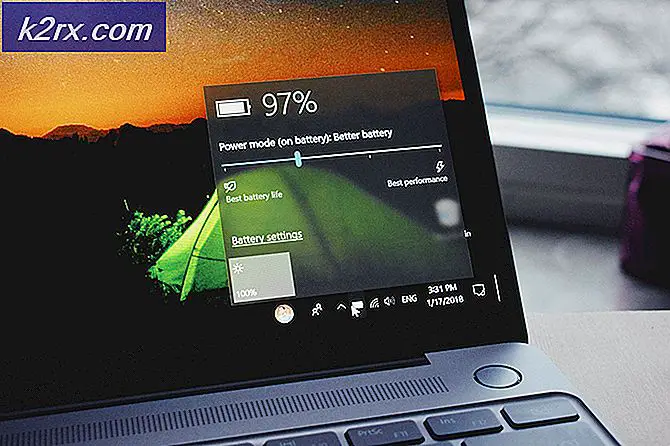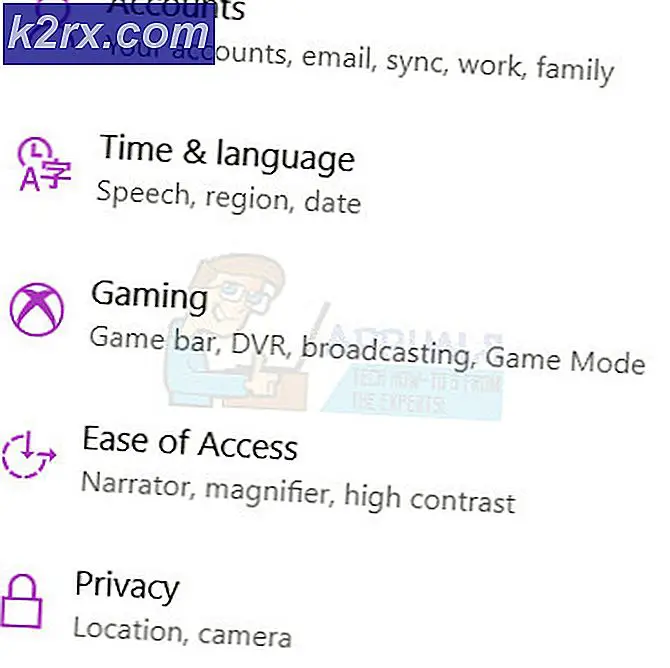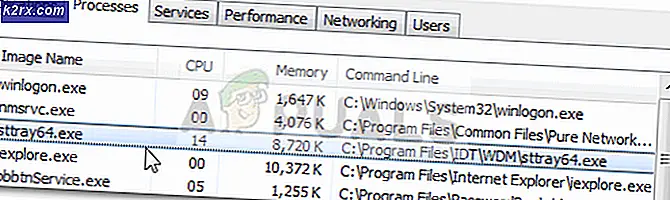Fix: Android 'Nettverksfeil, prøv igjen senere' Feil
Mottak av feilmeldinger via toast kan være litt irriterende, spesielt hvis du ikke har noen anelse om hvilken app som forårsaker det. Toastfeil er ulikt com.xxxx har sluttet å fungere feilmeldinger, fordi de vanligvis forteller hvilken app som feiler. Men med toastfeil kan det være galning å prøve å finne ut hvilken app som forårsaker toasts.
Den vanligste toast-feilmeldingen er Nettverksfeil, prøv igjen senere, men denne veiledningen for å bestemme problematisk app forårsaker andre typer toastmeldinger. Jeg vil nevne at hvis du faktisk mottar nettverksfeilen, kan du prøve igjen senere, det er mest sannsynlig på grunn av en app som synkroniserer data i bakgrunnen - som Google Disk, eller noe lignende.
Men for å fastslå nøyaktig hvilken app som forårsaker toastfeil, skal vi i utgangspunktet installere en plugin for Tasker kalt 'AutoNotification', som vil avskjære toasts og vise eierappen. Det er ganske enkelt, selv om oppsettet er litt teknisk, så følg nøye sammen.
Krav:
PRO TIPS: Hvis problemet er med datamaskinen eller en bærbar PC / notatbok, bør du prøve å bruke Reimage Plus-programvaren som kan skanne arkiver og erstatte skadede og manglende filer. Dette fungerer i de fleste tilfeller der problemet er oppstått på grunn av systemkorrupsjon. Du kan laste ned Reimage Plus ved å klikke her- tasker
- AutoNotification
- Last ned og installer både Tasker og AutoNotification-apper på Android-enheten din.
- Gå inn i telefonens Innstillinger> Tilgjengelighet> Aktiver Autosnotering Toast Avskjæring.
- Start Tasker, og trykk på fanen Profiler.
- Opprett en ny profil, og legg til tilstanden AutoNotification Toast Intercept. Ikke opprett noen innstillinger for denne profilen.
- Trykk på fanen Oppgaver, gå inn i profilen du nettopp har opprettet, og klikk Legg til ny oppgave. Gi det et navn som Toast Identify, og trykk på avkrysningsknappen for å lagre den nye oppgaven.
- Gå inn i oppgaven, og trykk på Legg til oppgavehandling. Få det til å vise en popup, og sett teksten til:
% anapp -% pakking
For eksperter:
Hvis du er kjent med å lage apper, kan du opprette din egen tilgjengelighets service som avlyser toasts og viser eierappen. Du må utvide appen din for å få tilgang til AccessibilityServices, og legg til denne koden i appen din:
PRO TIPS: Hvis problemet er med datamaskinen eller en bærbar PC / notatbok, bør du prøve å bruke Reimage Plus-programvaren som kan skanne arkiver og erstatte skadede og manglende filer. Dette fungerer i de fleste tilfeller der problemet er oppstått på grunn av systemkorrupsjon. Du kan laste ned Reimage Plus ved å klikke her